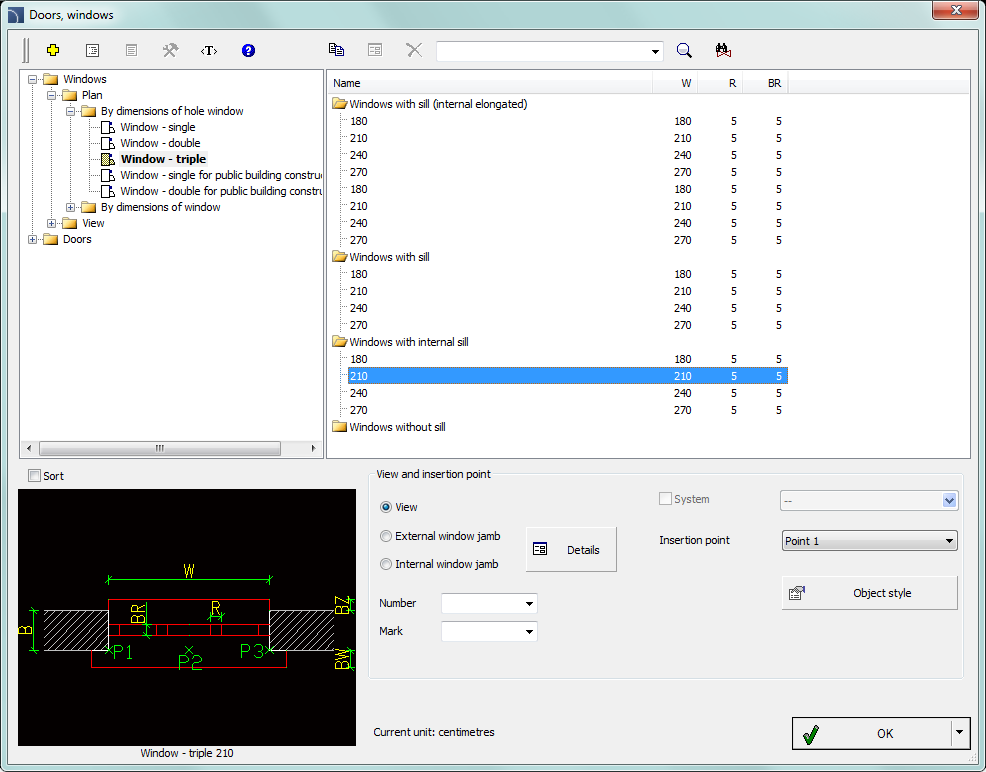
La commande Portes, fenêtres permet d'insérer des portes et des fenêtres à la fois en plan et en vue. Pour chaque objet, des bases de données contenant des éléments de menuiserie sont disponibles. Tous les objets de la bibliothèque sont des objets paramétriques. Cela signifie que l'utilisateur a la possibilité de spécifier toutes les cotes lors de l'insertion d'objets dans le dessin. Cette fonctionnalité offre de nombreuses possibilités à l'utilisateur, car il est capable de spécifier lui-même des dimensions, même pour des éléments ne figurant pas dans les bases de données de programmes standard. Si l'utilisateur insère des fenêtres et des portes dans le plan, il doit spécifier l'épaisseur de la paroi dans laquelle il souhaite insérer l'élément. Fournir une épaisseur de paroi correcte permettra de masquer automatiquement les lignes de mur dans lesquelles l'élément sera inséré. L'application est capable de détecter automatiquement l'épaisseur du mur indiquée par l'utilisateur à condition que toutes les lignes (du mur multicouche) soient parallèles et que l'épaisseur totale ne dépasse pas 600 mm.
Pour les murs plus épais ou ceux qui ne répondent pas aux exigences, l'utilisateur doit spécifier la dimension B lors de l'insertion ou à l'aide de l'option Insérer (spécifier toutes les dimensions).
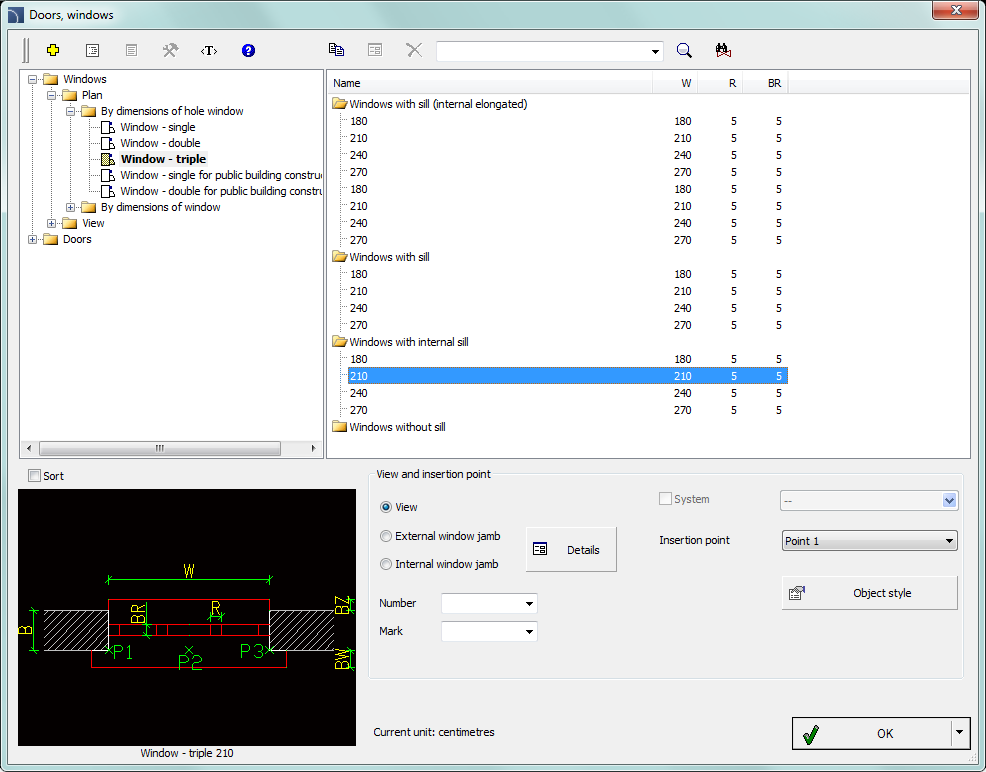
Boîte de dialogue Portes & Fenêtres
La boîte de dialogue contient les éléments suivants :
Liste de catégories– affiche une liste des éléments disponibles regroupés en catégories et sous-catégories.
Liste détaillée – contient une liste des types d'éléments disponibles avec différentes dimensions.
Aperçu – affiche l'aperçu de l'élément sélectionné. Un clic droit sur la fenêtre d'aperçu agrandit la vue.
Trier – active/désactive les catégories par ordre alphabétique.
Vue et point d'insertion – afficher la sélection et les points d'insertion d'objets. Pour tous les objets de la bibliothèque, une vue principale est disponible (principalement 2D). Des vues supplémentaires ne sont disponibles que pour certains objets (par ex. Le montant de fenêtre interne et le montant de fenêtre externe sont disponibles uniquement pour les fenêtres en plan).
Numéro/Marque – données affectées à l'élément inséré, elles sont utilisées lors de l'insertion de Symboles de menuiserie (voir page. 195).
Point d'insertion – possibilité de choisir le point de base des objets (point d'insertion). Les points d'insertion sont marqués sur l'aperçu comme P1, P2, etc.
Style d'objet – options permettant de spécifier le style et le niveau de détail de l'objet.
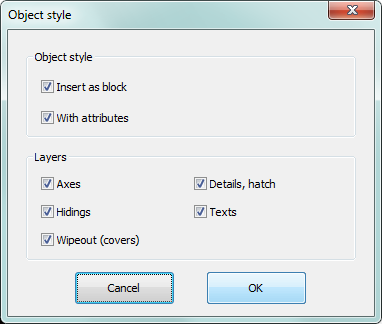
Boîte de dialogue de style d'objet
•Insérer en bloc – permet à l'utilisateur d'insérer un élément éclaté dans des composants ou dans un seul objet (bloc).
•Avec les attributs – active/désactive l'ajout d'attributs à l'objet inséré.
•Axes – active/désactive une option pour dessiner un axe dans l'objet inséré.
•Caché – active/désactive les éléments de dessin cachés dans un objet.
•Wipeout (covers) – active/désactive l'addition aux objets d'une image de nettoyage (Wipeout) dans les éléments insérés.
•Détails, hachures – active/désactive le dessin des hachures et des détails d'objet tels que les trous dans les brides, les flèches indiquant la direction du flux et autres.
•Textes– active/désactive l'affichage des textes potentiels dans les objets.
|
Remarque Tous les paramètres de « style d’objet » seront mémorisés et utilisés lorsque l'utilisateur relancera la commande. |
Détails – bouton permettant de spécifier les dimensions des détails visibles dans certaines vues, telles que le montant de fenêtre interne et le montant de fenêtre externe. Cliquez sur le bouton pour ouvrir une boîte de dialogue avec les dimensions visibles de la valeur actuelle.
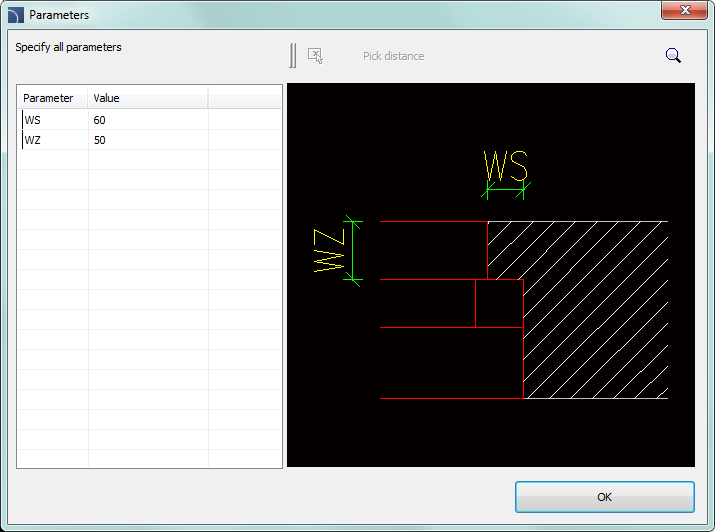
Boîte de dialogue des paramètres
OK – ferme la bibliothèque et permet d'insérer l'objet dans le dessin.
Options d'insertion  – élargit la liste des options d'insertion
disponibles :
– élargit la liste des options d'insertion
disponibles :
•Insérer (spécifiez le style de l'objet) – insère l'objet sélectionné avec une possibilité de changer les options dans la boîte de dialogue Style d'objet.
•Insérer (spécifiez toutes les dimensions) – insère
l'objet sélectionné avec la possibilité de spécifier toutes les dimensions
pouvant être éditées. Après avoir sélectionné cette option, une fenêtre de paramètres apparaît, permettant à l’utilisateur de
spécifier des valeurs pour chaque dimension. Il est également possible de
déterminer les dimensions directement à partir du dessin. Pour ce faire,
l'utilisateur doit activer le champ d'édition de valeur, puis cliquer sur le
bouton Choisir une distance  . Il est également possible de sauvegarder les
dimensions utilisateur en créant et en élargissant le type d'utilisateur de la
série
Créer et étendre le type de
séries utilisateur).
. Il est également possible de sauvegarder les
dimensions utilisateur en créant et en élargissant le type d'utilisateur de la
série
Créer et étendre le type de
séries utilisateur).
|
Conseil Par défaut, dans la boîte de dialogue "Paramètres", affiche les dimensions de l'objet sélectionné dans la boîte de dialogue principale de la commande. |
Procédures
1. Exécutez la
commande Portes, fenêtres  .
.
2. Dans la boîte de dialogue, sélectionnez l’élément souhaité (par exemple, projection de fenêtre).
3. (Facultatif) Sélectionnez Afficher pour l'objet sélectionné, son point d'insertion et spécifiez les options de style d'objet.
4. Cliquez sur le bouton OK pour insérer l'élément dans le dessin.
5. (Facultatif)
Avec l'utilisation du bouton  Développez la liste des options
d'insertion et sélectionnez Insérer (spécifiez toutes les dimensions) afin de spécifier les
dimensions de l'objet.
Développez la liste des options
d'insertion et sélectionnez Insérer (spécifiez toutes les dimensions) afin de spécifier les
dimensions de l'objet.
6. Indiquez le point d'insertion. Si le point sélectionné sera situé sur un mur créé avec la commande CADprofi (P1), l'application déterminera automatiquement la largeur de bloc requise et permettra de faire glisser la fenêtre le long de la ligne.
7. Spécifiez le point d’emplacement du bloc (P2), utilisez la référence (R) pour mesurer la longueur à partir de n’importe quel point.
8. (Facultatif) Indiquez le point de rotation de l'objet inséré.
9. (Facultatif) Spécifiez l'épaisseur du mur pour la fenêtre insérée.
10. (Facultatif) Au cours de l'insertion des portes sur les projections indiquent le point P3 qui définit le côté d'insertion du bloc.
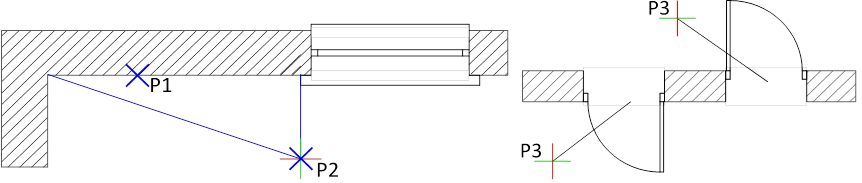
Conseil
Utilisez la commande Edition
rapide pour modifier le côté d’insertion des fenêtres et des
portes.
Utilisez l'option Insérer (spécifier toutes les dimensions) afin de
définir l'épaisseur de la paroi avant l'insertion du bloc.
Insérer des portes et des fenêtres sans l’image de nettoyage
Si les portes ou les fenêtres sont insérées dans le mur sans cache (sans Nettoyage), il peut être nécessaire, après leur insertion, de "couper" les lignes du mur à l'aide de la commande _Ajuster.

Vue après insertion d'une fenêtre Vue après que le mur soit "coupé"